Kuidas registreerida ja kaubelda krüptoga HTX-is

Kuidas HTX-is registreeruda
Kuidas registreerida HTX-is konto e-posti või telefoninumbriga
1. Minge HTX veebisaidile ja klõpsake [Sign up] või [Register Now].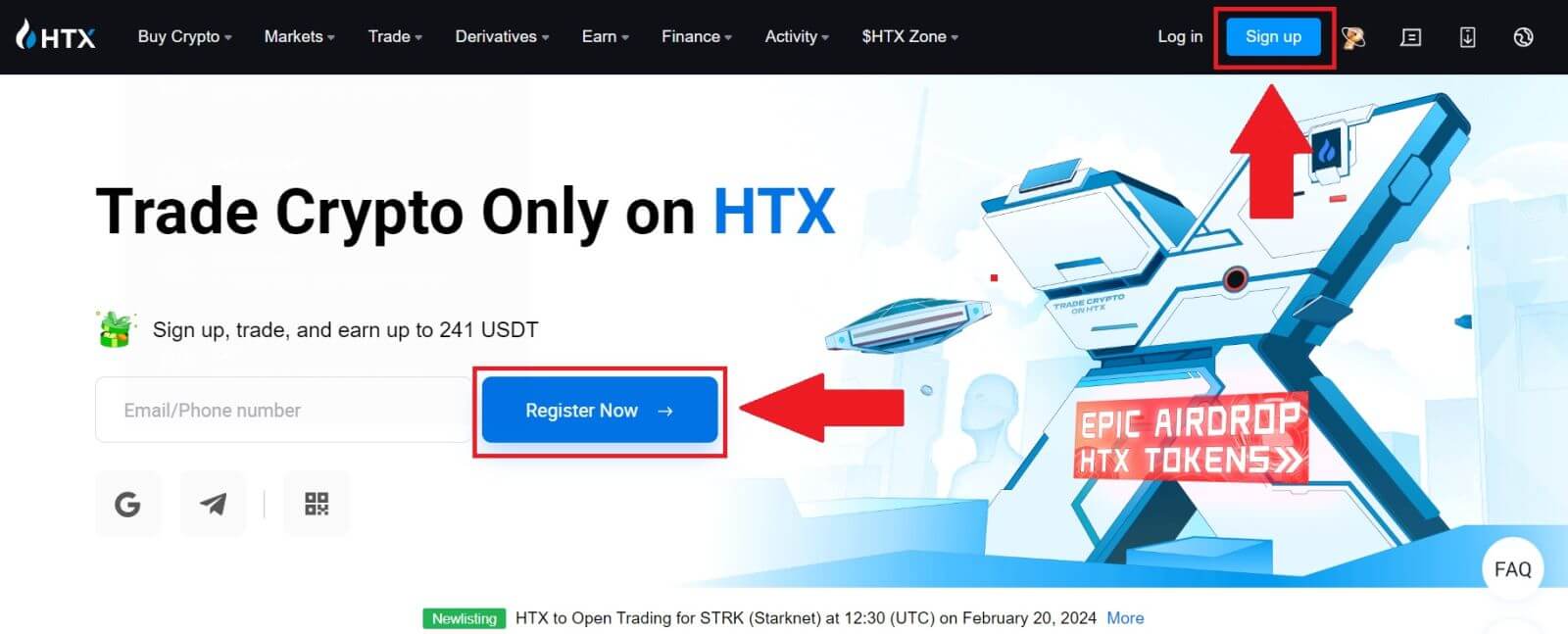
2. Valige [Email] või [Phone Number] ja sisestage oma e-posti aadress või telefoninumber. Seejärel klõpsake nuppu [Järgmine].
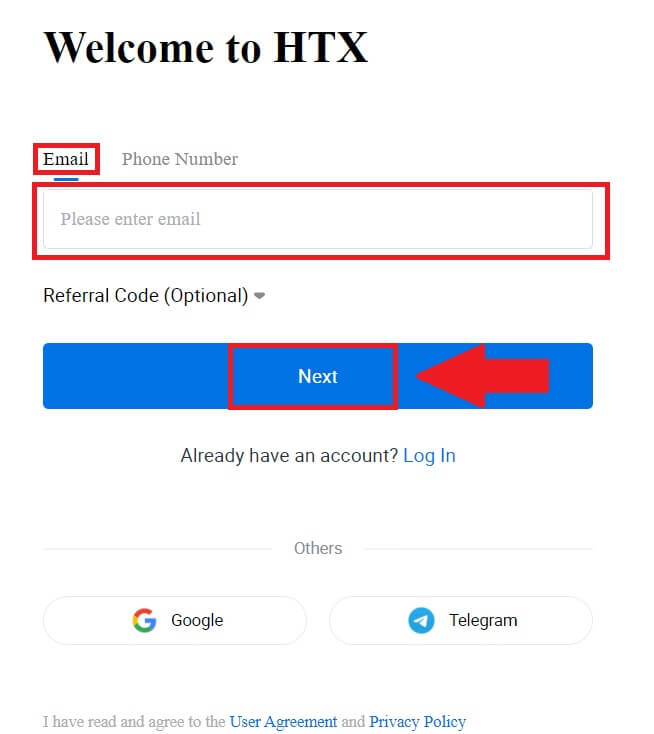
3. Saate oma e-posti või telefoninumbriga 6-kohalise kinnituskoodi. Sisestage kood ja klõpsake [Kinnita].
Kui te pole kinnituskoodi saanud, klõpsake nuppu [Saada uuesti] . 

4. Looge oma konto jaoks turvaline parool ja klõpsake nuppu [Alusta oma HTX-reisi].
Märge:
- Teie parool peab sisaldama vähemalt 8 tähemärki.
- Vähemalt 2 järgmistest : numbrid, tähestiku tähed ja erimärgid.
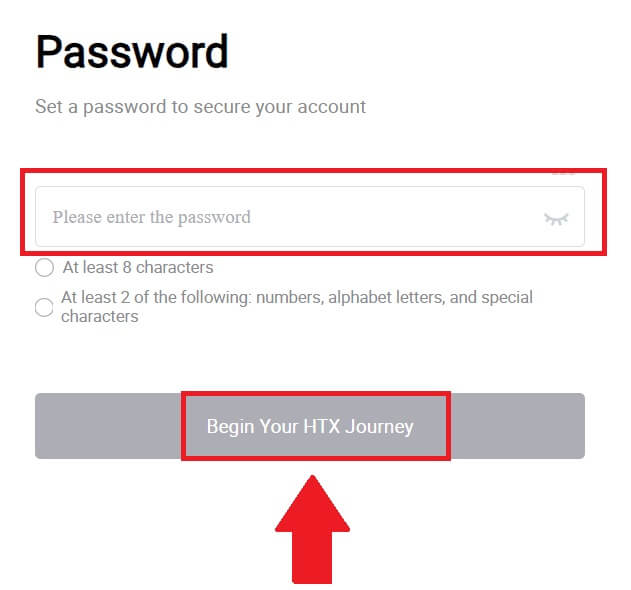
5. Õnnitleme, olete HTX-is konto edukalt registreerinud.
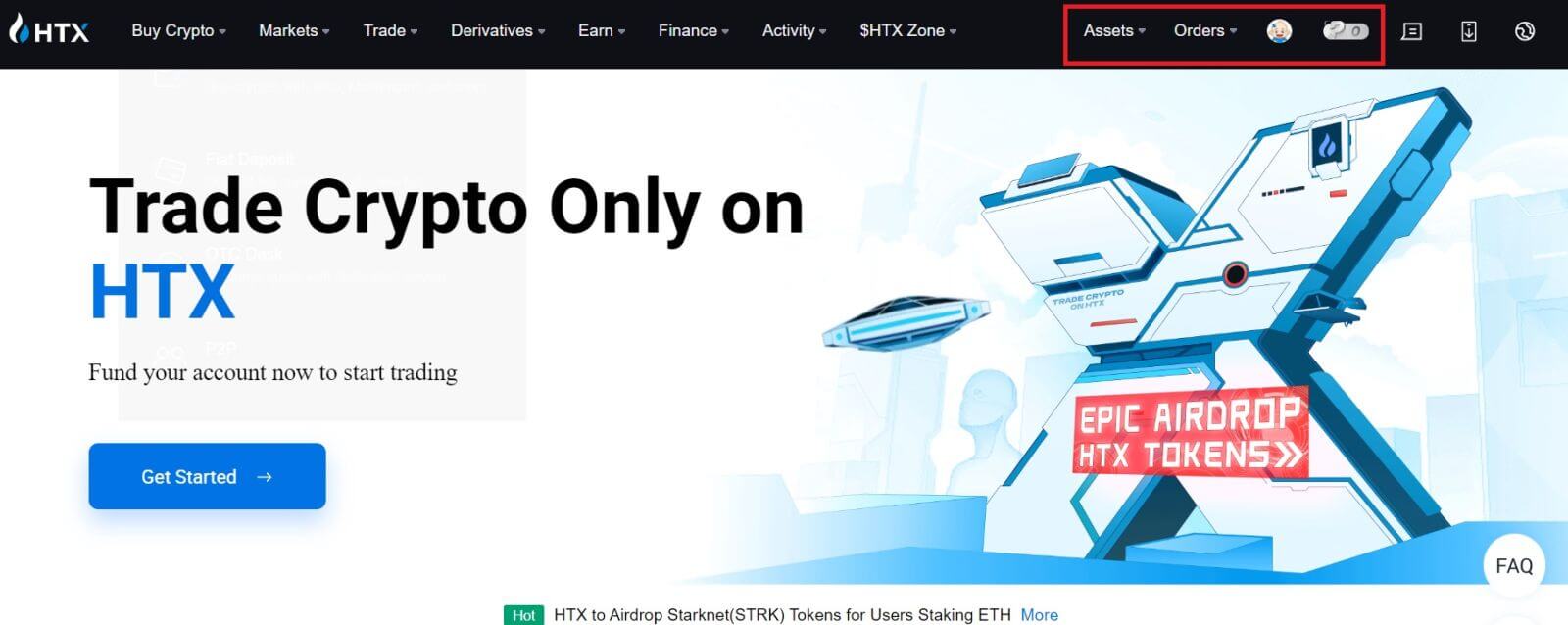
Kuidas HTX-is Google'i kontot registreerida
1. Minge HTX veebisaidile ja klõpsake [Sign up] või [Register Now].
2. Klõpsake nupul [ Google ]. 
3. Avaneb sisselogimisaken, kuhu tuleb sisestada oma meiliaadress ja vajutada [Next] . 
4. Seejärel sisestage oma Google'i konto parool ja klõpsake nuppu [Järgmine] . 5. Google'i kontoga sisselogimise kinnitamiseks 
klõpsake nuppu [Jätka] . 6. Jätkamiseks  klõpsake [Create a HTX Account]
klõpsake [Create a HTX Account]
.
7. Valige [Email] või [Phone Number] ja sisestage oma e-posti aadress või telefoninumber. Seejärel klõpsake [Registreeri ja siduge].

8. Saate oma e-posti või telefoninumbriga 6-kohalise kinnituskoodi. Sisestage kood ja klõpsake [Kinnita].
Kui te pole kinnituskoodi saanud, klõpsake nuppu [Saada uuesti] . 

9. Looge oma konto jaoks turvaline parool ja klõpsake nuppu [Alusta oma HTX-reisi].
Märge:
- Teie parool peab sisaldama vähemalt 8 tähemärki.
- Vähemalt 2 järgmistest : numbrid, tähestiku tähed ja erimärgid.

10. Palju õnne! Olete edukalt HTX-is Google'i kaudu registreerunud. 
Kuidas registreerida konto HTX-is Telegrami abil
1. Minge HTX veebisaidile ja klõpsake [Sign up] või [Register Now].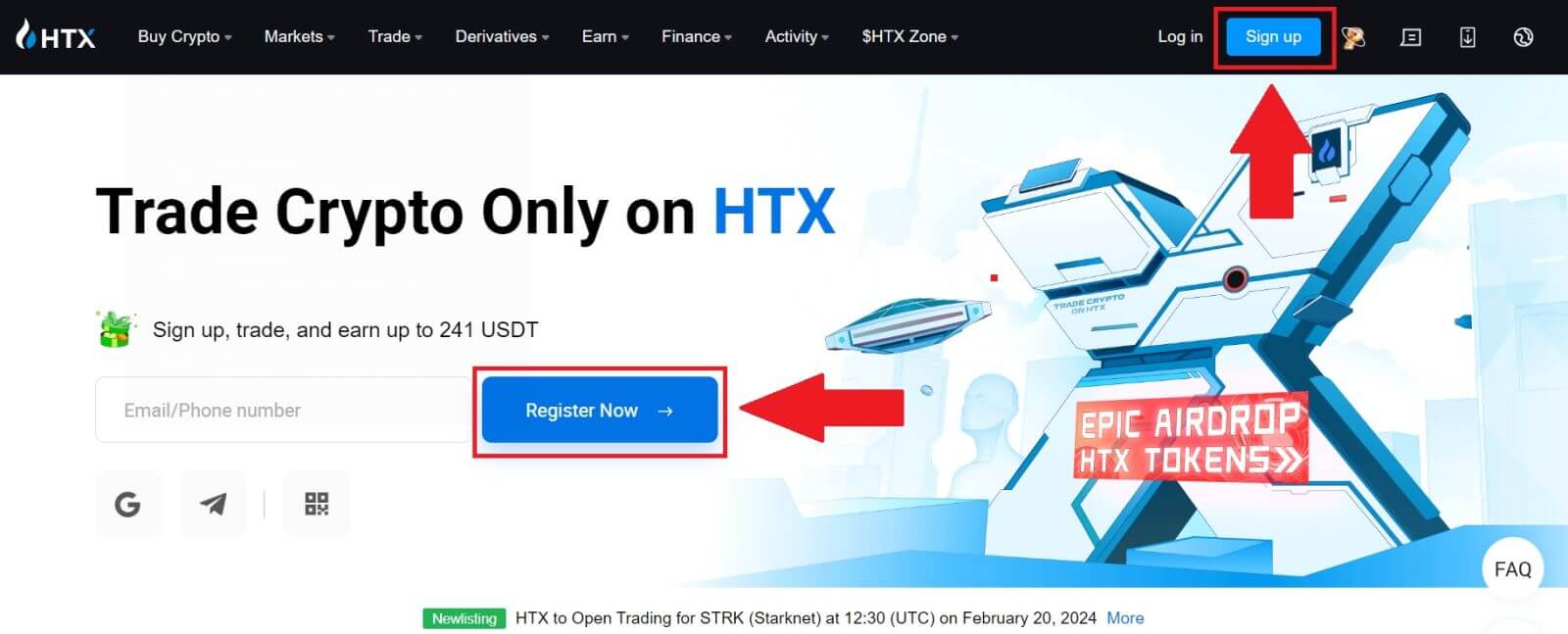
2. Klõpsake nuppu [Telegram] .
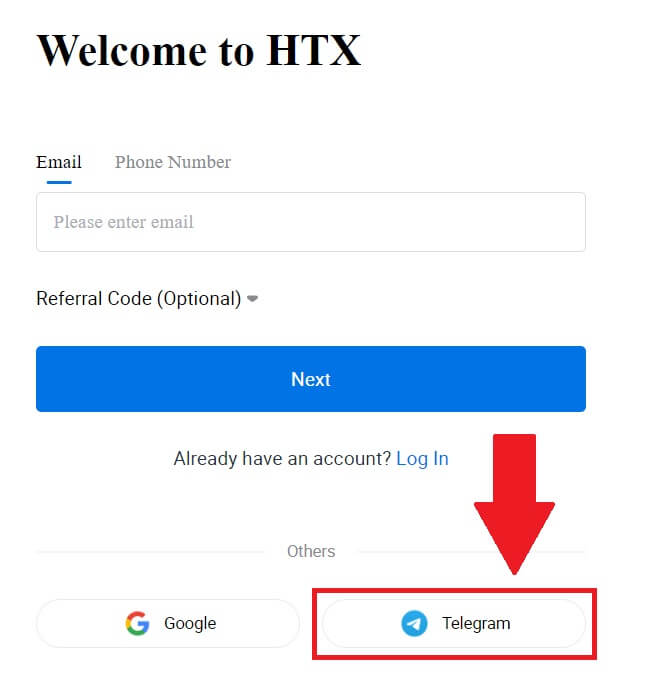
3. Ilmub hüpikaken. HTX-iga registreerumiseks sisestage oma telefoninumber ja klõpsake [NEXT].
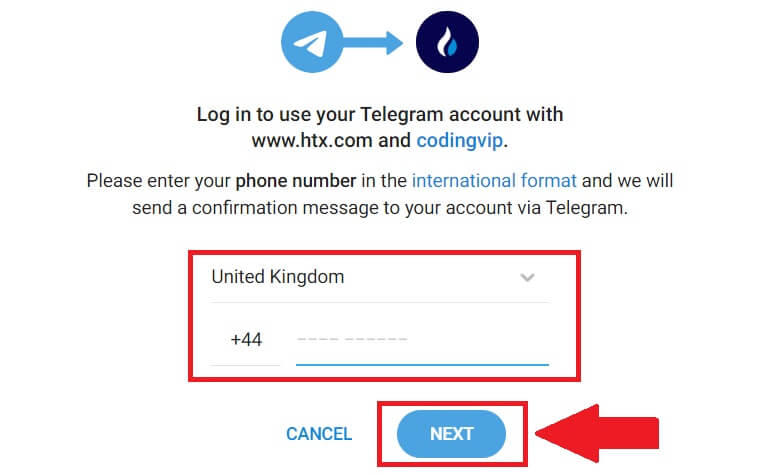
4. Saate taotluse Telegrami rakenduses. Kinnitage see taotlus. 5. Telegrami mandaadi abil HTX-iga registreerumise jätkamiseks
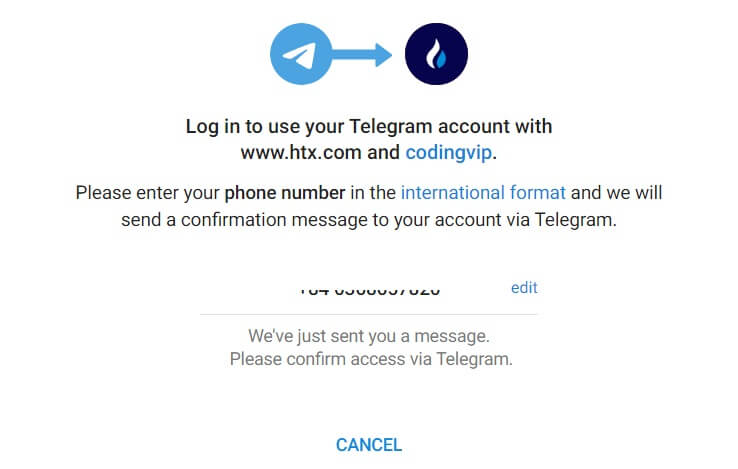
klõpsake [ACCEPT] .
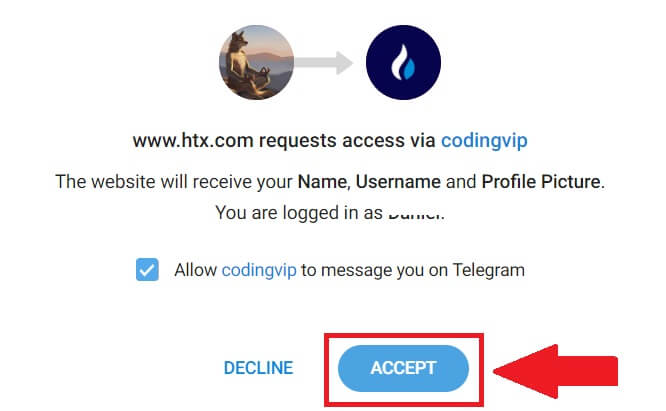
6. Jätkamiseks klõpsake [Create a HTX Account]
.
7. Valige [Email] või [Phone Number] ja sisestage oma e-posti aadress või telefoninumber. Seejärel klõpsake [Registreeri ja siduge].

8. Saate oma e-posti või telefoninumbriga 6-kohalise kinnituskoodi. Sisestage kood ja klõpsake [Kinnita].
Kui te pole kinnituskoodi saanud, klõpsake nuppu [Saada uuesti] . 

9. Looge oma konto jaoks turvaline parool ja klõpsake nuppu [Alusta oma HTX-reisi].
Märge:
- Teie parool peab sisaldama vähemalt 8 tähemärki.
- Vähemalt 2 järgmistest : numbrid, tähestiku tähed ja erimärgid.
 10. Palju õnne! Olete edukalt HTX-is Telegrami kaudu registreerunud.
10. Palju õnne! Olete edukalt HTX-is Telegrami kaudu registreerunud. 
Kuidas HTX rakenduses kontot registreerida
1. Kauplemiseks konto loomiseks peate installima HTX rakenduse Google Play poest või App Store'ist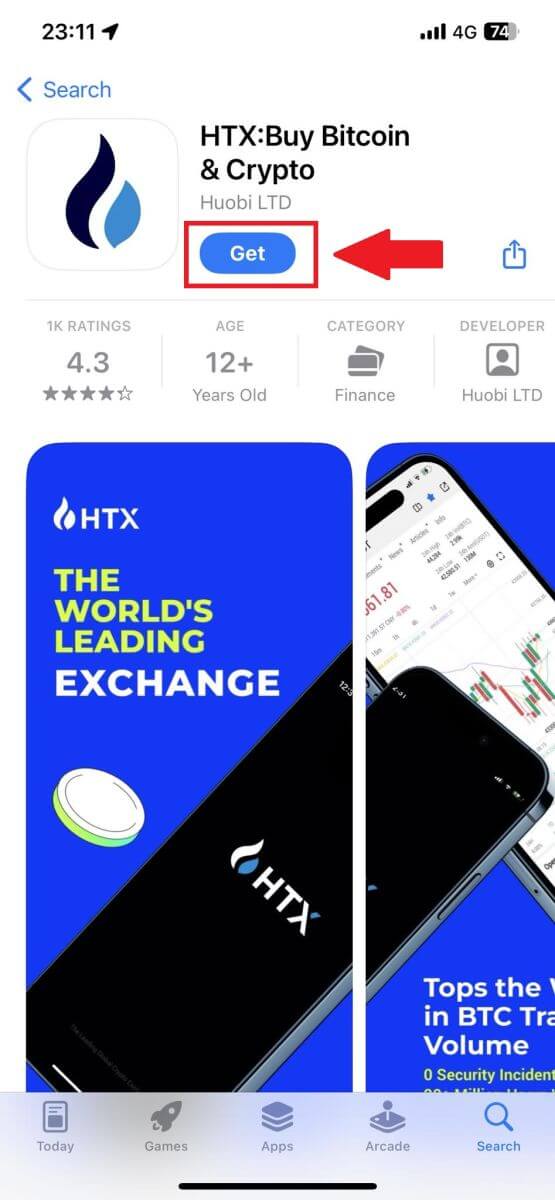
. 2. Avage rakendus HTX ja puudutage [Logi sisse/Registreeru] .
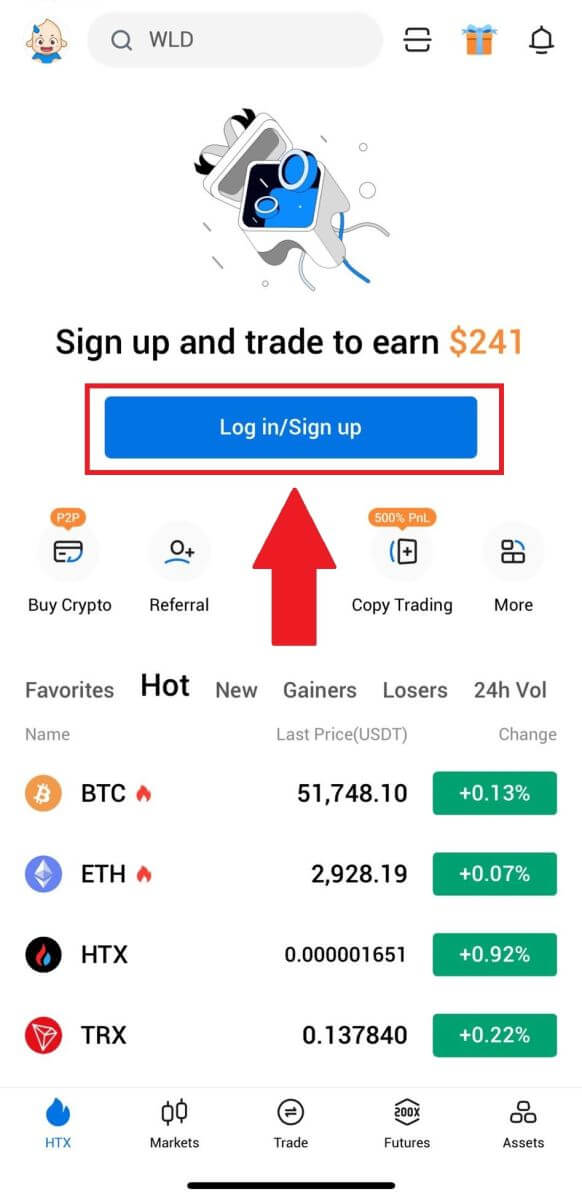
3. Sisestage oma e-posti/mobiilinumber ja klõpsake [Next].
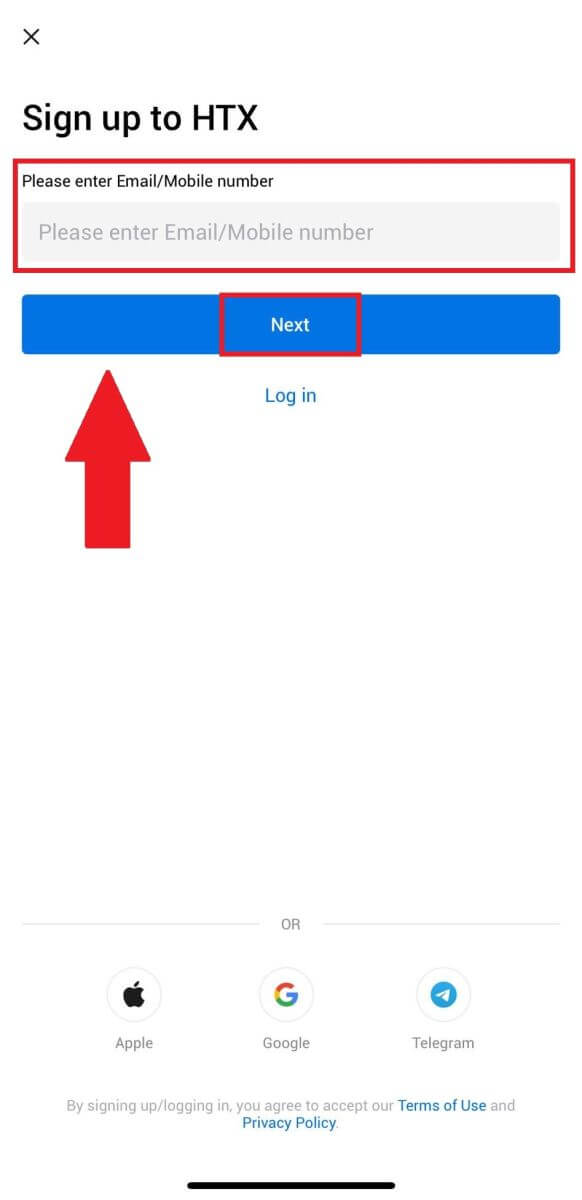
4. Saate oma e-posti või telefoninumbrisse 6-kohalise kinnituskoodi. Jätkamiseks sisestage kood
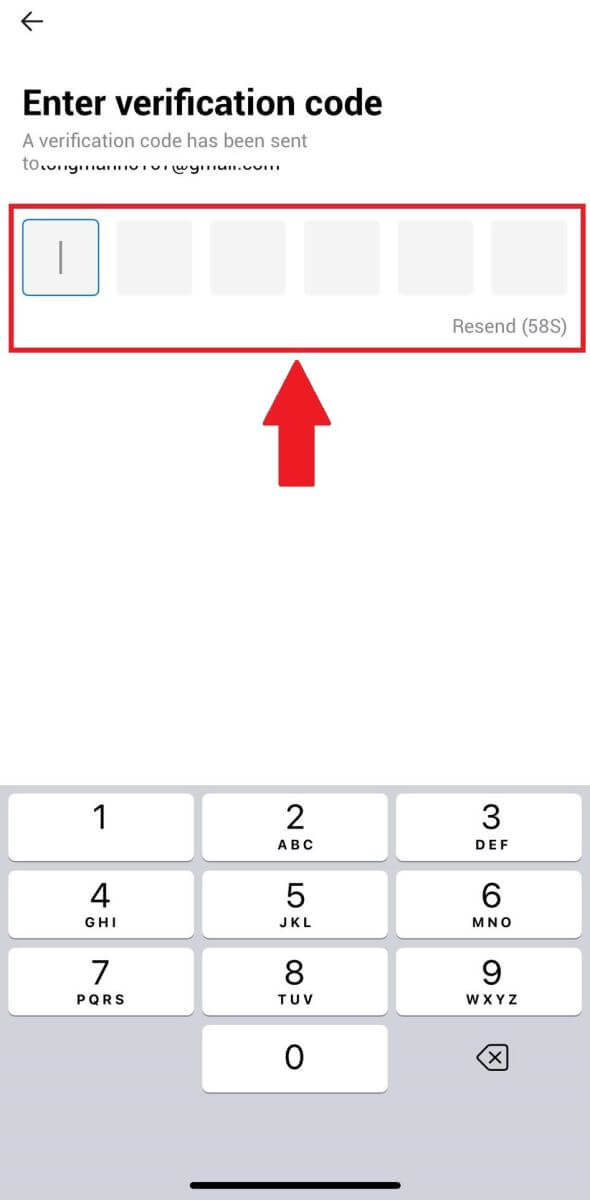
5. Looge oma konto jaoks turvaline parool ja klõpsake nuppu [Registration Complete].
Märge:
- Teie parool peab sisaldama vähemalt 8 tähemärki.
- Vähemalt 2 järgmistest : numbrid, tähestiku tähed ja erimärgid.
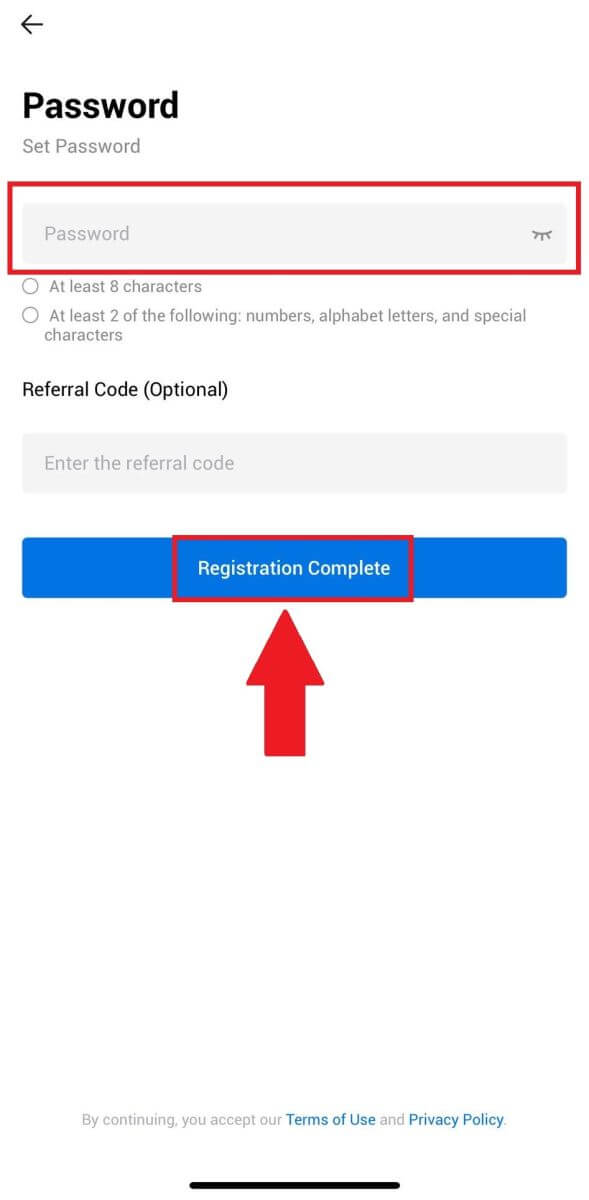
6. Õnnitleme, olete edukalt HTX rakenduses registreerunud.
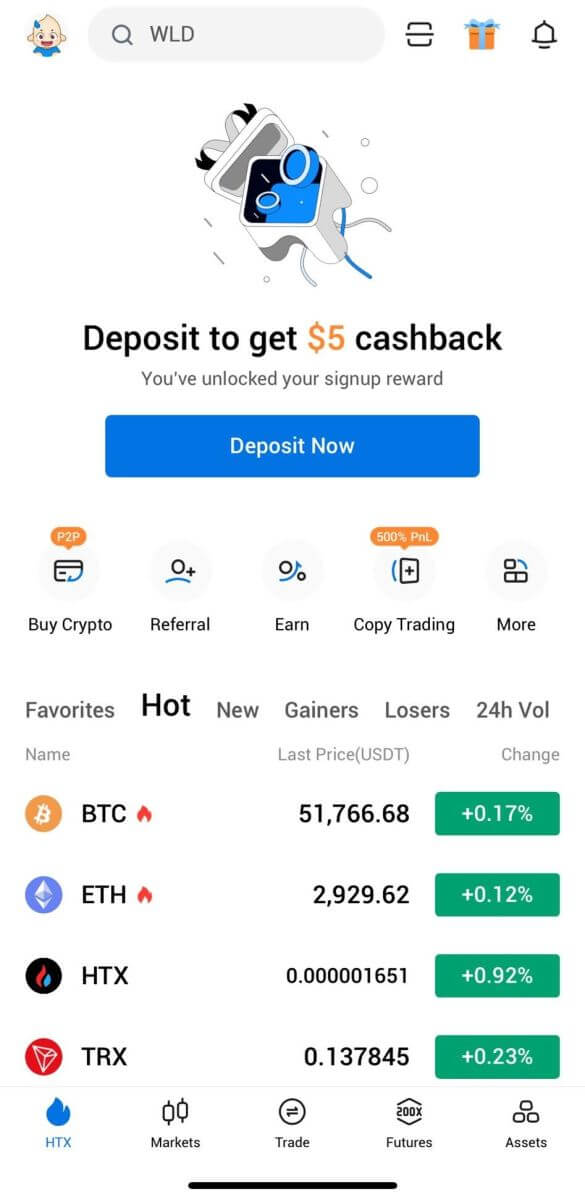
Või saate HTX rakenduses registreeruda, kasutades muid meetodeid.
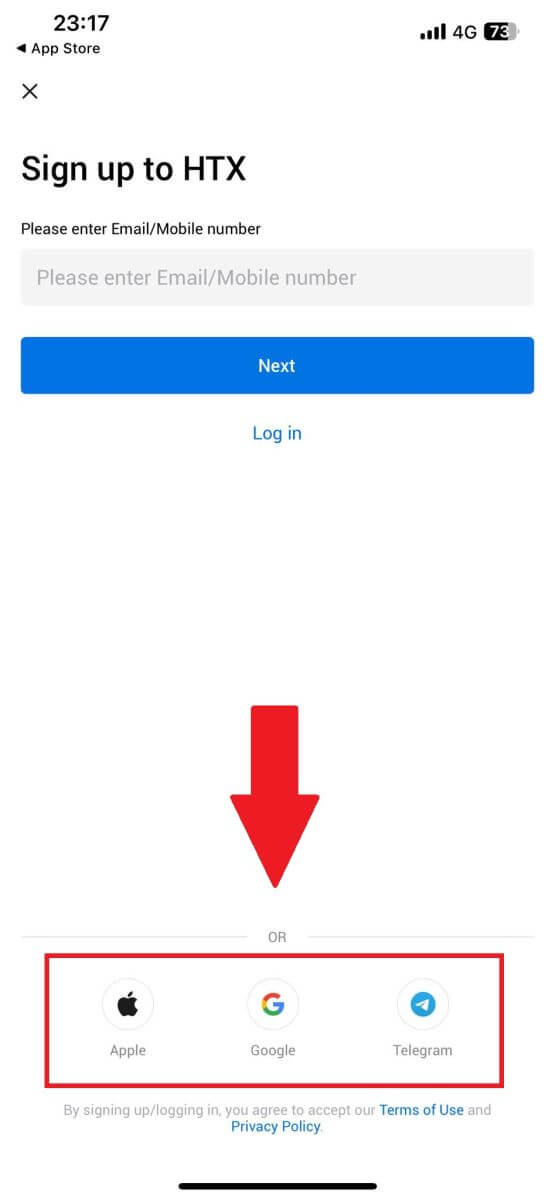
Korduma kippuvad küsimused (KKK)
Miks ma ei saa HTX-lt meile vastu võtta?
Kui te ei saa HTX-lt saadetud e-kirju, järgige oma meiliseadete kontrollimiseks allolevaid juhiseid.Kas olete sisse logitud oma HTX kontole registreeritud e-posti aadressile? Mõnikord võite olla oma seadmes oma meilidest välja logitud ja seetõttu ei näe te HTX-e-kirju. Palun logi sisse ja värskenda.
Kas olete kontrollinud oma meili rämpsposti kausta? Kui leiate, et teie e-posti teenusepakkuja surub HTX-i e-kirjad teie rämpspostikausta, saate märkida need "turvalisteks", lisades HTX-i e-posti aadressid lubatud loendisse. Selle seadistamiseks vaadake jaotist Kuidas lisada HTX-e-kirjad valgesse nimekirja.
Kas teie meilikliendi või teenusepakkuja funktsionaalsus on normaalne? Et olla kindel, et teie tulemüür või viirusetõrjeprogramm ei põhjusta turbekonflikti, saate kontrollida meiliserveri sätteid.
Kas teie postkast on kirju täis? Kui limiit on täis, ei saa te meile saata ega vastu võtta. Uutele meilidele ruumi tegemiseks võite eemaldada mõned vanemad.
Võimaluse korral registreeruge tavaliste e-posti aadresside (nt Gmail, Outlook jne) abil.
Miks ma ei saa SMS-i kinnituskoode?
HTX töötab alati kasutajakogemuse parandamise nimel, laiendades oma SMS-autentimise ulatust. Sellegipoolest ei toetata praegu teatud riike ja piirkondi. Kui te ei saa SMS-i autentimist lubada, kontrollige meie ülemaailmset SMS-i leviala loendit, et näha, kas teie asukoht on kaetud. Kui teie asukohta pole loendis, kasutage peamise kahefaktorilise autentimisena Google'i autentimist.
Kui te ei saa SMS-koode vastu võtta isegi pärast SMS-i autentimise aktiveerimist või kui elate praegu riigis või piirkonnas, mis on hõlmatud meie ülemaailmse SMS-i leviala loendiga, tuleks teha järgmised toimingud.
- Veenduge, et teie mobiilseadmes oleks tugev võrgusignaal.
- Keelake oma telefonis kõik kõnede blokeerimis-, tulemüüri-, viirusetõrje- ja/või helistamisprogrammid, mis võivad takistada meie SMS-i koodinumbri töötamist.
- Lülitage telefon uuesti sisse.
- Selle asemel proovige häälkinnitust.
Kuidas muuta oma e-posti kontot HTX-is?
1. Minge HTX veebisaidile ja klõpsake profiiliikoonil. 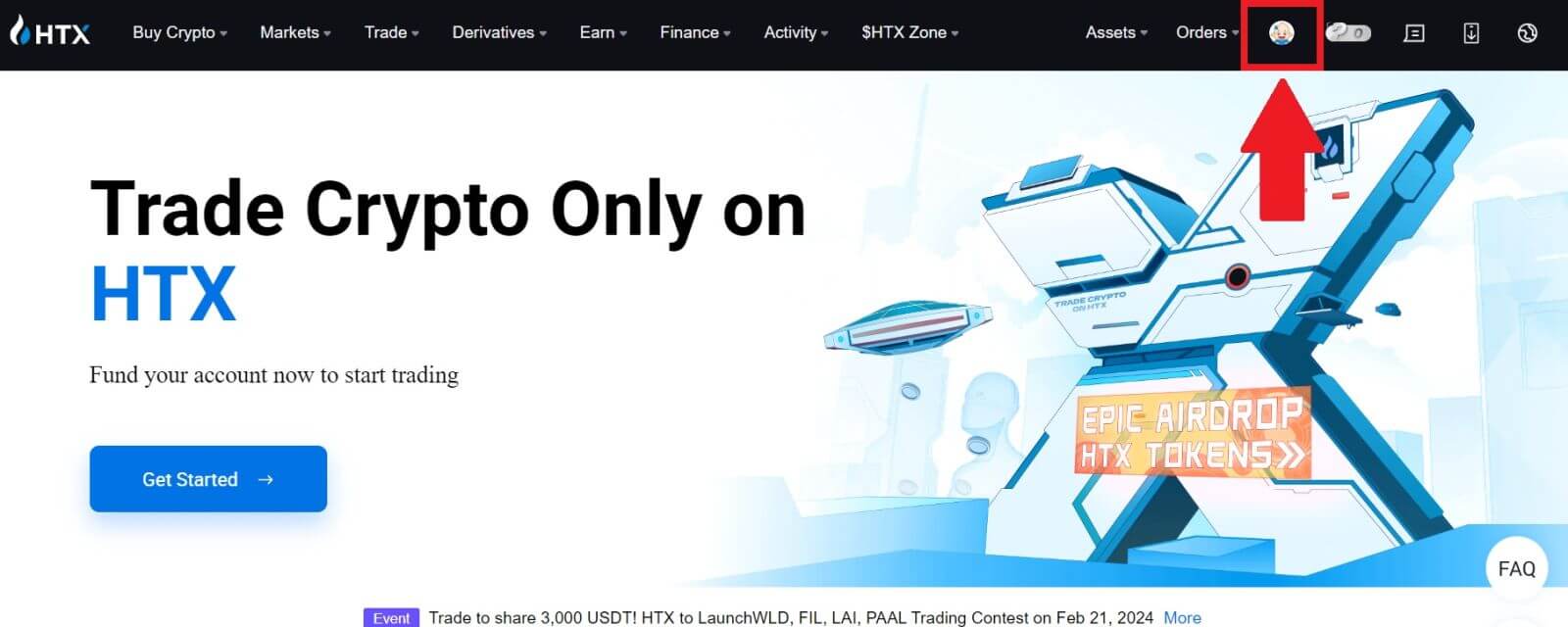
2. Klõpsake e-posti jaotises [Muuda e-posti aadressi].
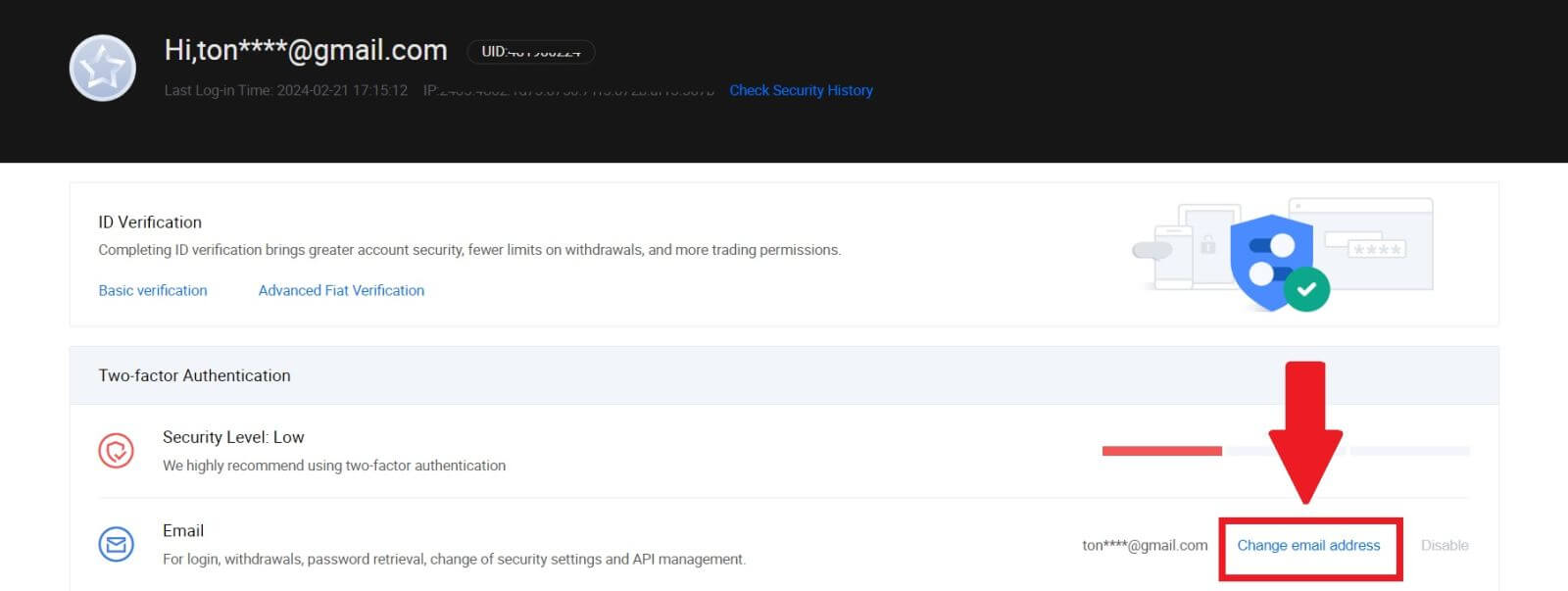
3. Sisestage oma e-posti kinnituskood, klõpsates [Hangi kinnitus]. Seejärel klõpsake jätkamiseks [Kinnita]
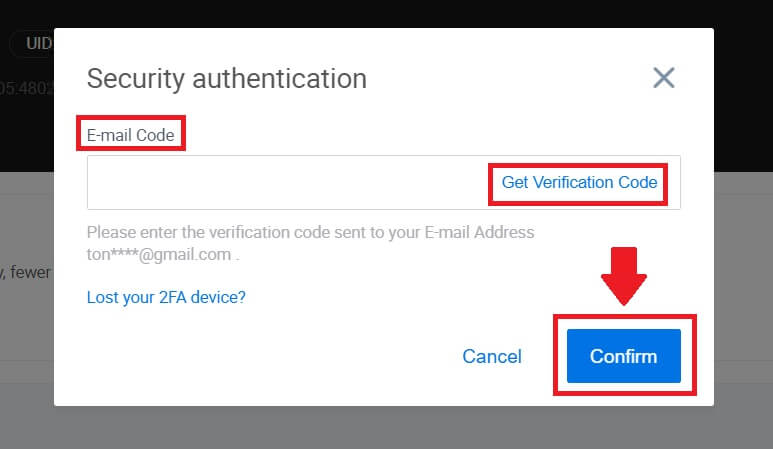
. 4. Sisestage oma uus e-posti aadress ja uus e-posti kinnituskood ning klõpsake [Kinnita]. Pärast seda olete edukalt oma e-posti muutnud.
Märge:
- Pärast e-posti aadressi muutmist peate uuesti sisse logima.
- Teie konto turvalisuse huvides peatatakse väljamaksed ajutiselt 24 tunniks pärast teie e-posti aadressi muutmist
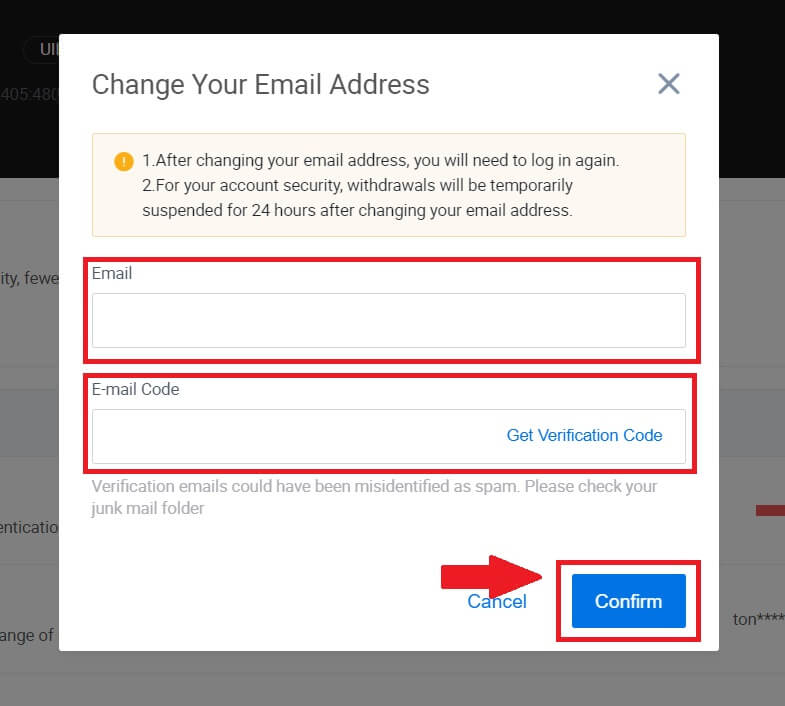
Kuidas HTX-is krüptoga kaubelda
Kuidas HTX-is (veebisaidil) hetkega kaubelda
1. samm: logige sisse oma HTX kontole ja klõpsake [Trade] ning valige [Spot].  2. samm: nüüd leiate end kauplemislehe liidesest.
2. samm: nüüd leiate end kauplemislehe liidesest.
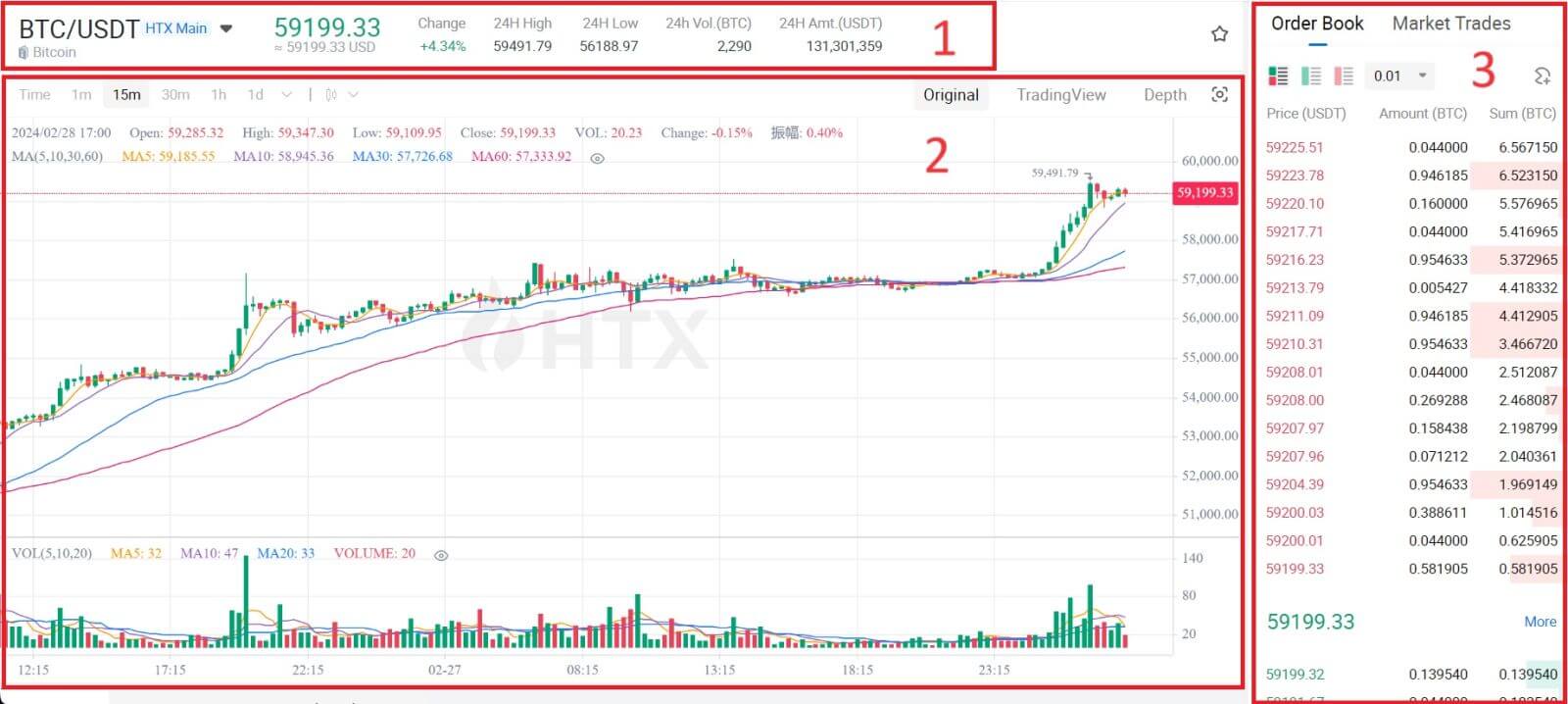
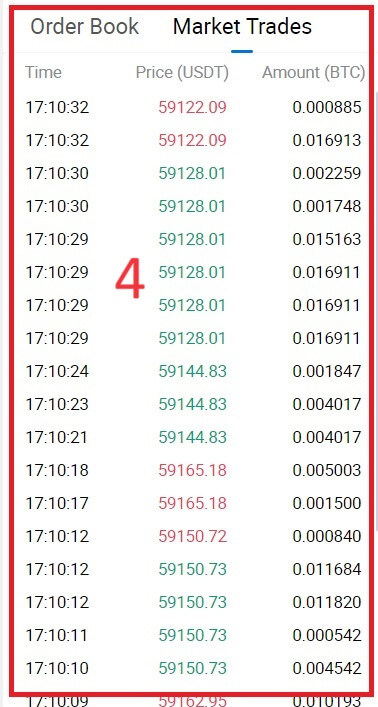
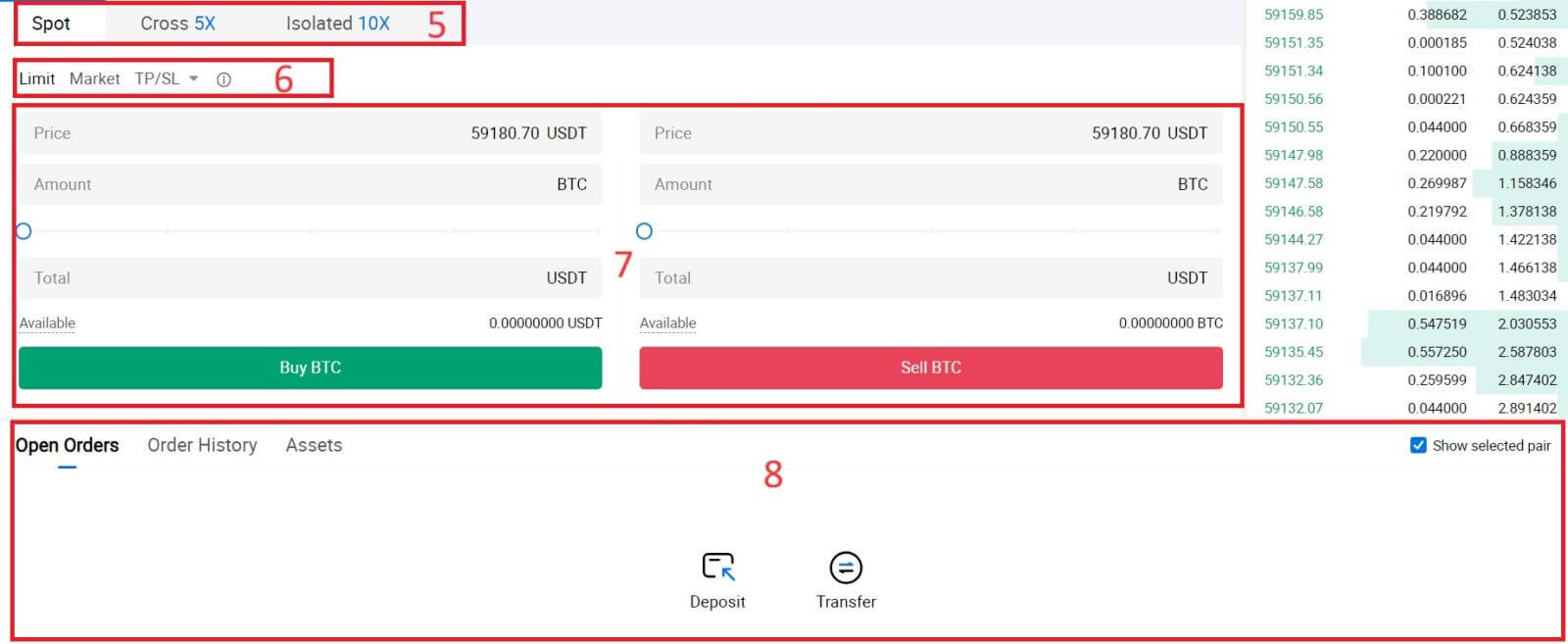
- Turuhind Kauplemispaari kauplemismaht 24 tunni jooksul.
- Küünlajalgade tabel ja tehnilised näitajad.
- Küsib (Müügitellimuste) raamat / Pakkumiste (Ostutellimuste) raamat.
- Turu viimane sooritatud tehing.
- Kauplemise tüüp.
- Tellimuste tüüp.
- Osta / müü krüptovaluutat.
- Teie Limiittellimus / Stop-limit Order / Tellimuste ajalugu.
Näiteks teeme BTC ostmiseks tehingu [Limit order].
1. Logige sisse oma HTX kontole ja klõpsake [Trade] ning valige [Spot].
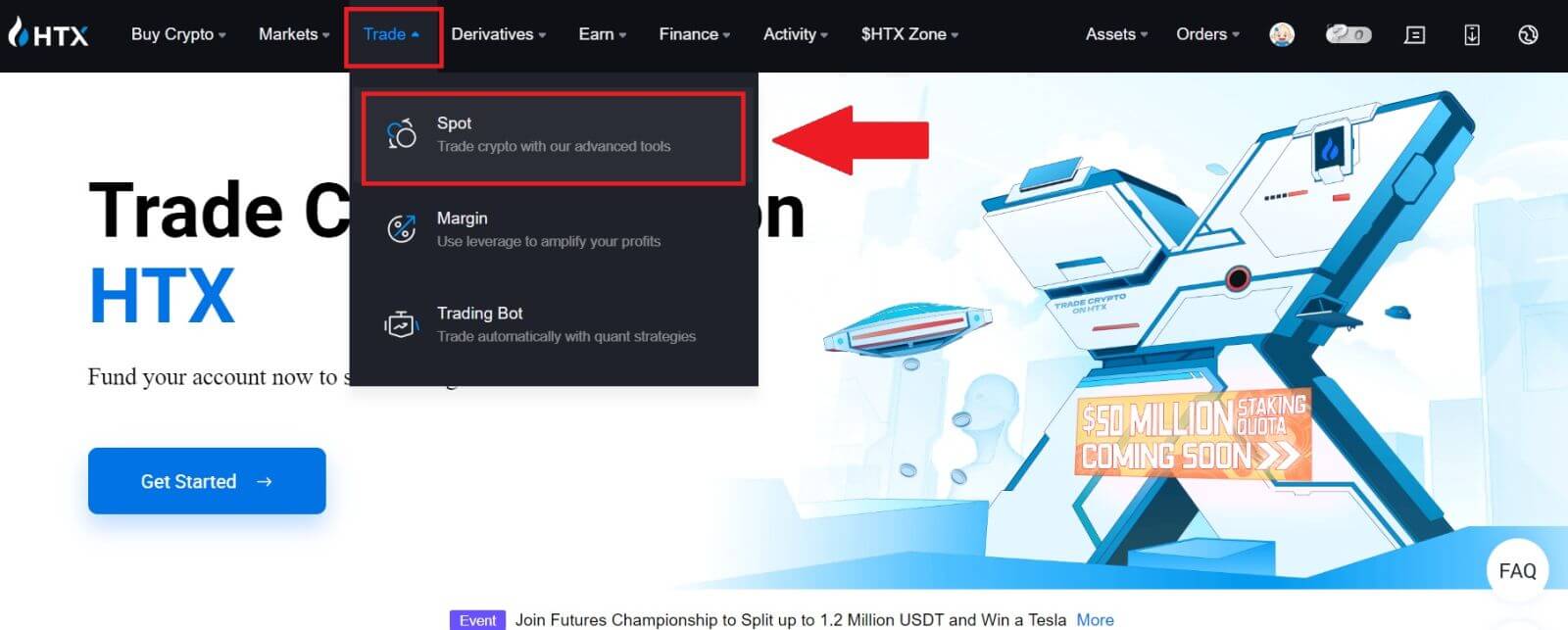 2. Klõpsake [USDT] ja valige BTC kauplemispaar.
2. Klõpsake [USDT] ja valige BTC kauplemispaar. 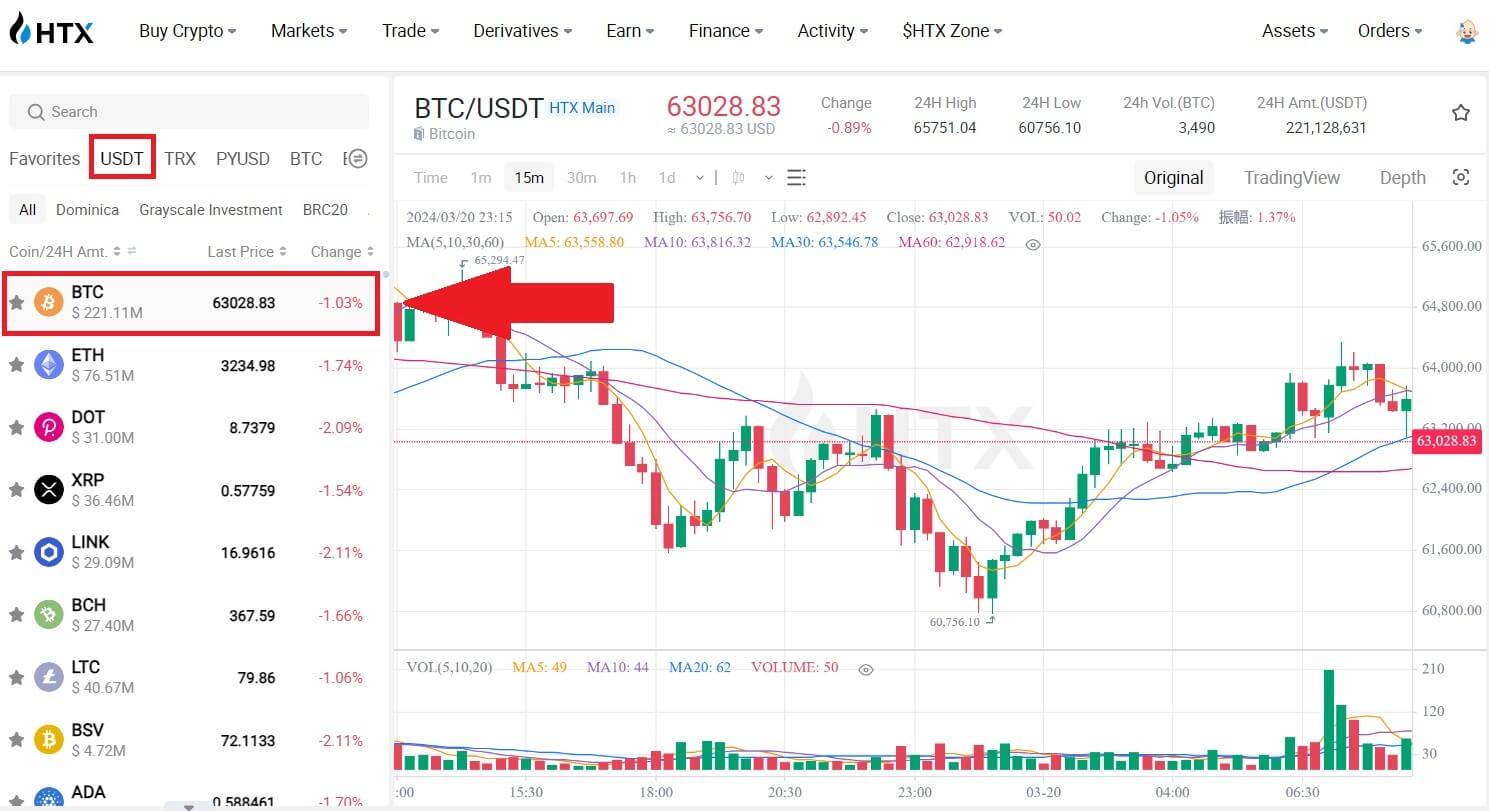 3. Kerige alla jaotiseni Ost/müük . Valige "Limit order" rippmenüüst tellimuse tüüp (kasutame näiteks Limiittellimust).
3. Kerige alla jaotiseni Ost/müük . Valige "Limit order" rippmenüüst tellimuse tüüp (kasutame näiteks Limiittellimust).
- Limiittellimus võimaldab teil esitada korralduse krüpto ostmiseks või müümiseks kindla hinnaga;
- Turukorraldus võimaldab osta või müüa krüptoraha praeguse reaalajas turuhinna eest;
- Kasutajad saavad tellimuste tegemiseks kasutada ka täiustatud funktsioone, nagu "TP/SL" või " Trigger Order ". Sisestage BTC summa, mida soovite osta, ja USDT kulud kuvatakse vastavalt.
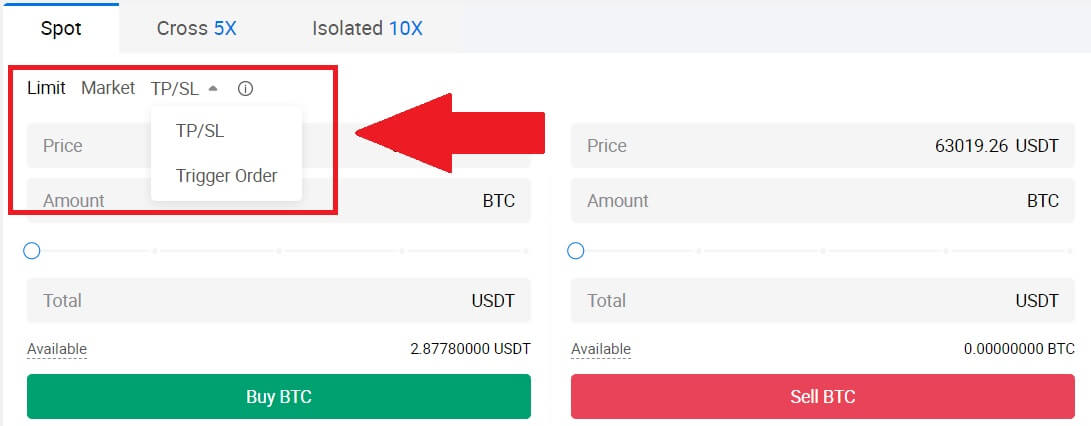
4. Sisestage hind USDT-des, millega soovite BTC-d osta, ja BTC-summa, mida soovite osta.
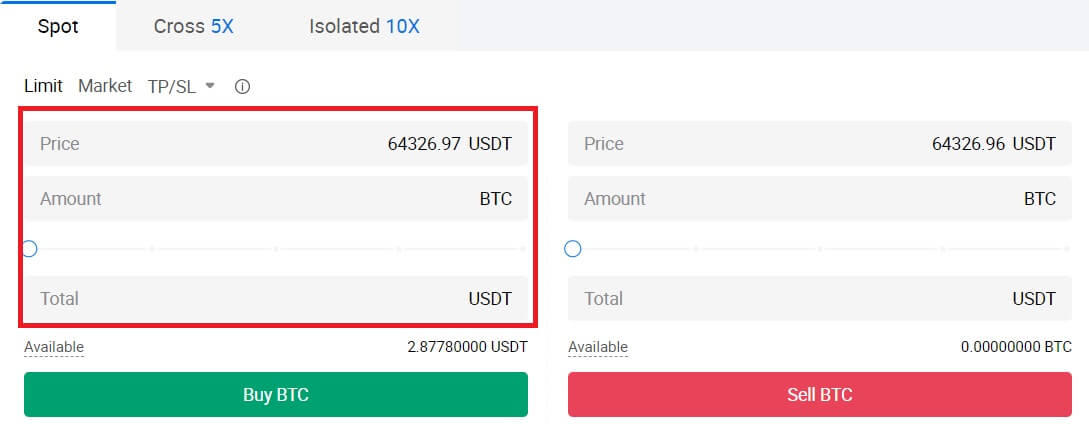 5. Klõpsake [Buy BTC] ja oodake, kuni tehingut töödeldakse.
5. Klõpsake [Buy BTC] ja oodake, kuni tehingut töödeldakse. 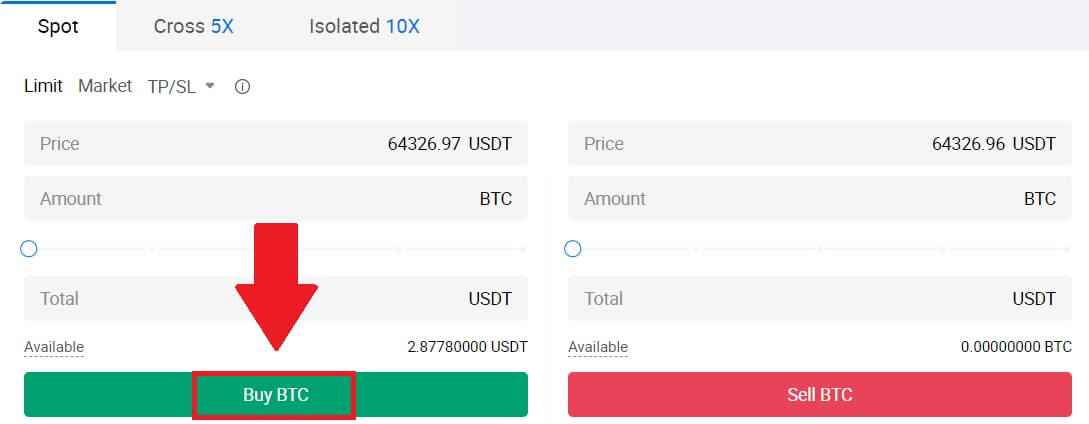 6. Kui BTC turuhind jõuab teie määratud hinnani, täidetakse Limiittellimus.
6. Kui BTC turuhind jõuab teie määratud hinnani, täidetakse Limiittellimus.
Märkus:
- Krüptosid saate müüa samal viisil, klõpsates jaotist Müü.
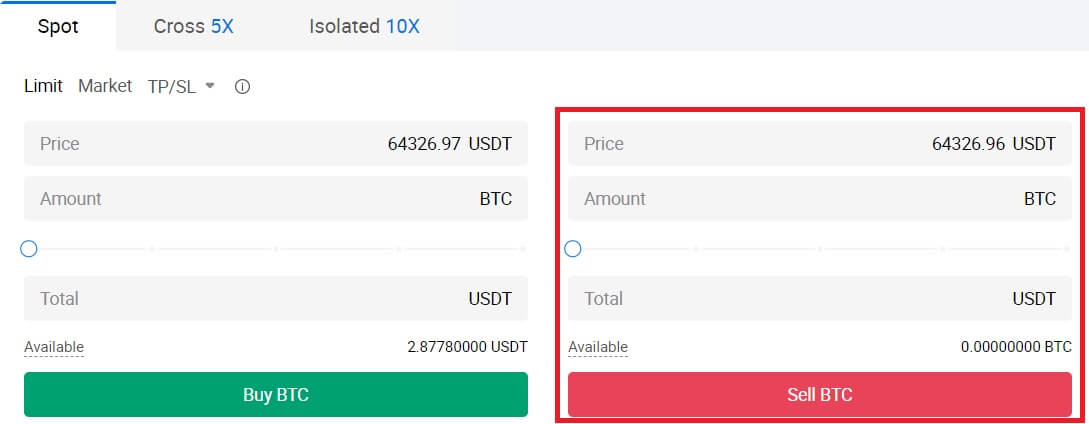
Kontrollige lõpetatud tehingut, kerides alla ja klõpsates [Tellimuste ajalugu].

Kuidas HTX-is (rakenduses) kohaga kaubelda
1. Avage oma HTX rakendus, puudutage esimesel lehel [Trade].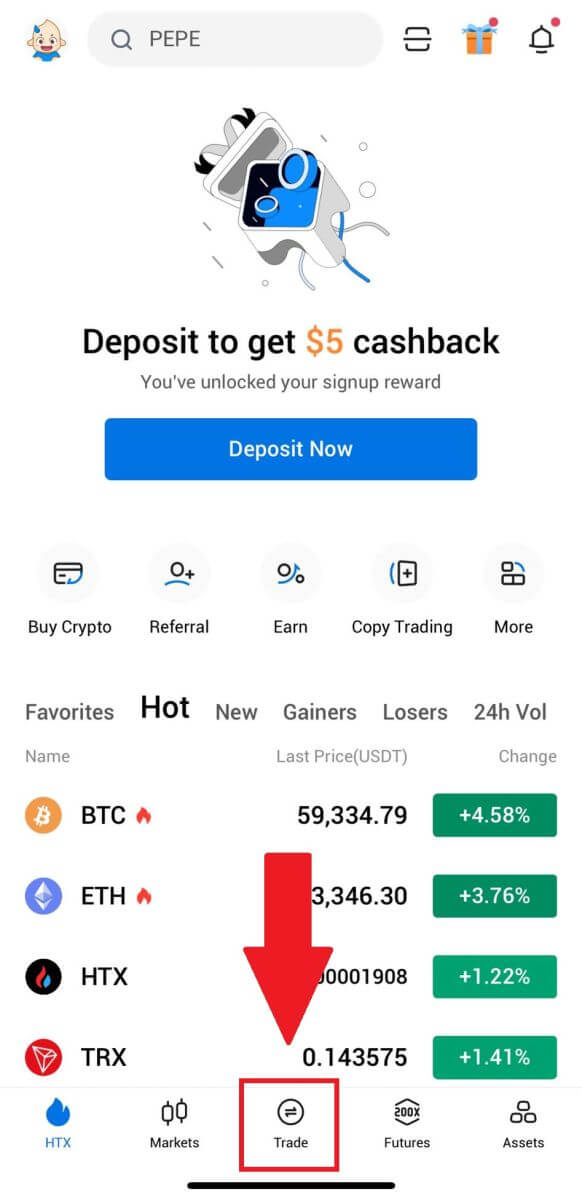
2. Siin on kauplemislehe liides.
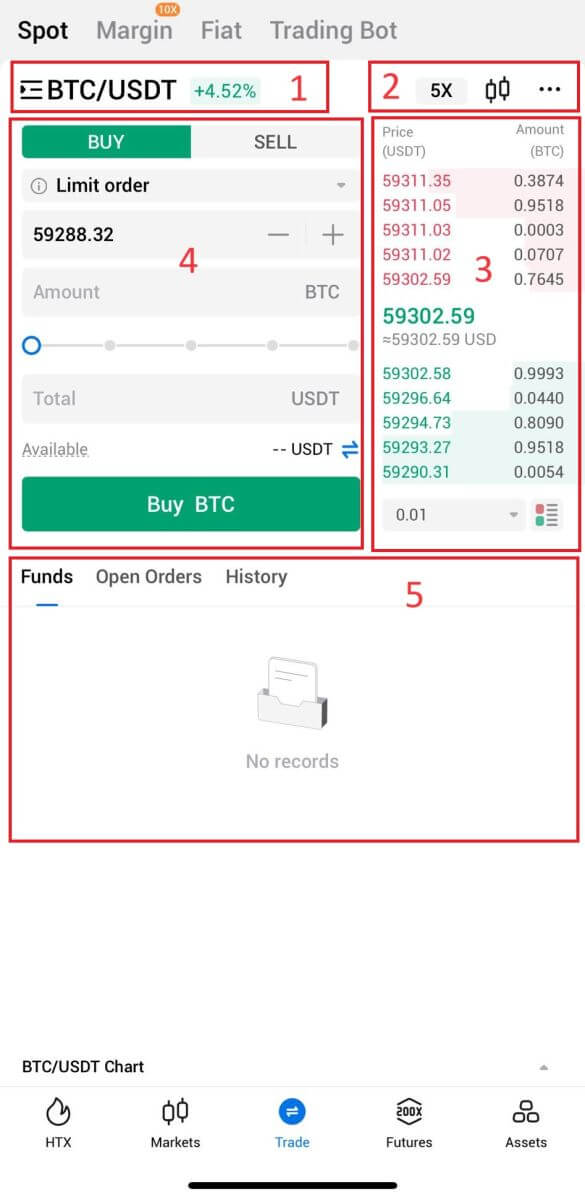
- Turu ja kauplemise paarid.
- Reaalajas turu küünlajalgade diagramm, krüptovaluuta toetatud kauplemispaarid, jaotis "Osta krüpto".
- Müügi/osta tellimusraamat.
- Osta/müüa krüptovaluutat.
- Fondide ja tellimuste teave.
Näiteks teeme BTC ostmiseks tehingu [Limit order].
1. Avage oma HTX rakendus; puudutage esimesel lehel [Trade].
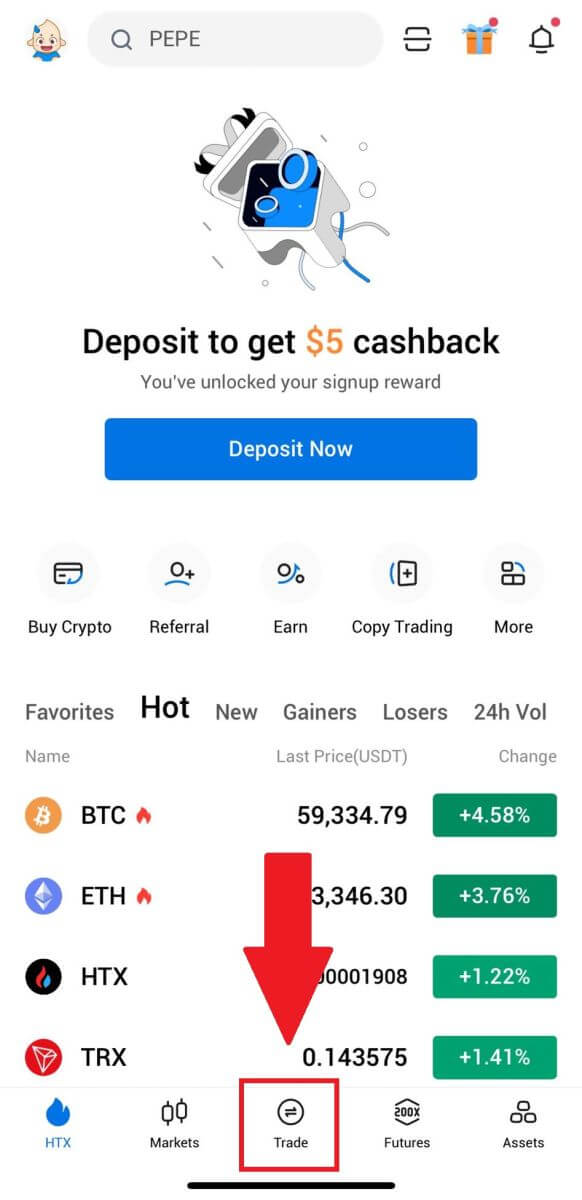 2. Saadaolevate kauplemispaaride kuvamiseks
2. Saadaolevate kauplemispaaride kuvamiseks klõpsake menüünuppu [lines]
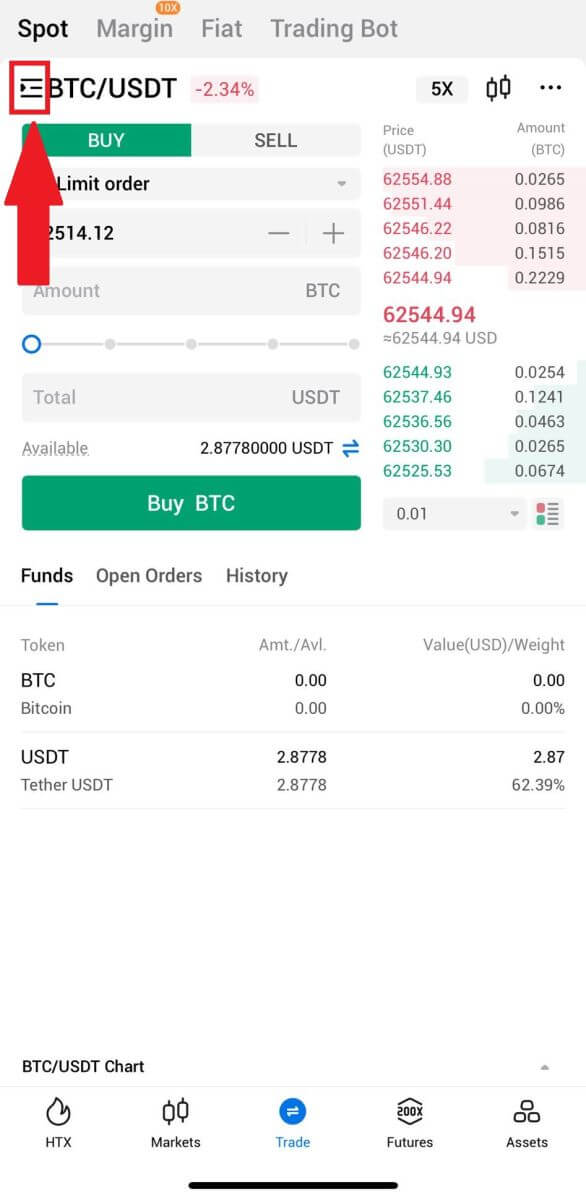
. 3. Klõpsake [USDT] ja valige BTC/USDT kauplemispaar.
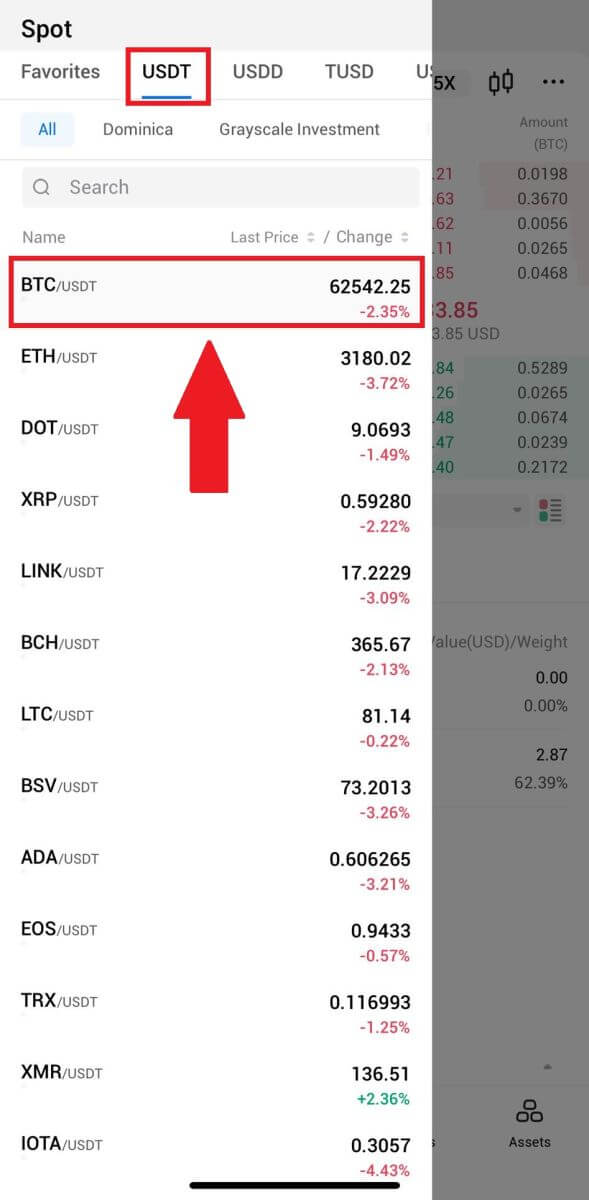
4. Valige rippmenüüst "Limit order" tellimuse tüüp (kasutame näitena Limiittellimust).
- Limiittellimus võimaldab teil esitada korralduse krüpto ostmiseks või müümiseks kindla hinnaga;
- Turukorraldus võimaldab osta või müüa krüptoraha praeguse reaalajas turuhinna eest;
- Kasutajad saavad tellimuste tegemiseks kasutada ka täiustatud funktsioone, nagu " Stop-Limit" või " Trigger Order ". Sisestage BTC summa, mida soovite osta, ja USDT kulud kuvatakse vastavalt.
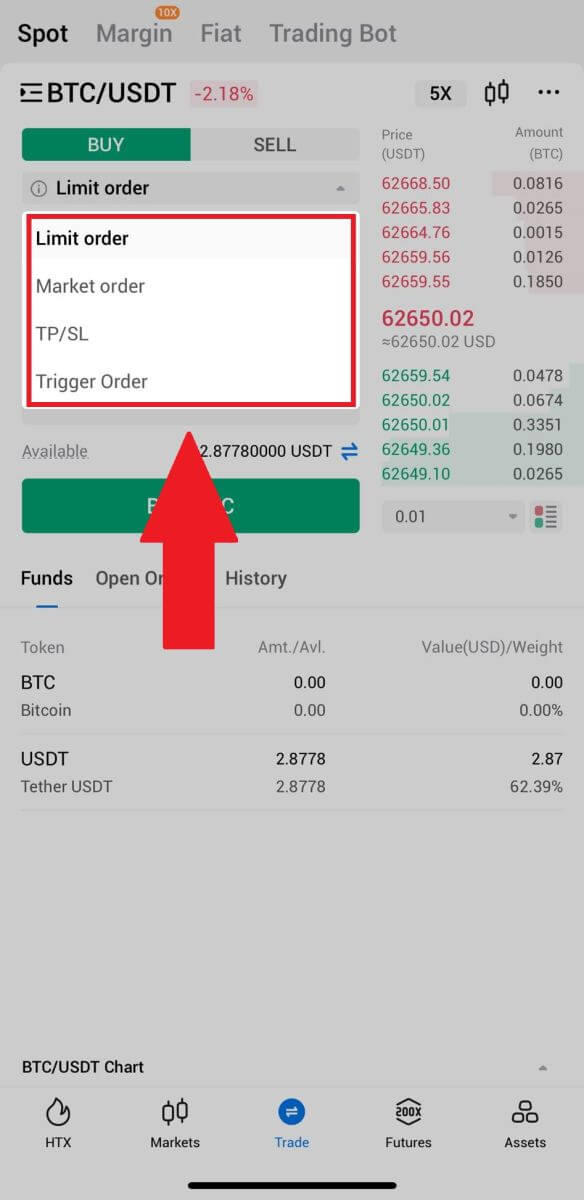
5. Sisestage hind USDT-des, millega soovite BTC-d osta, ja BTC-summa, mida soovite osta.
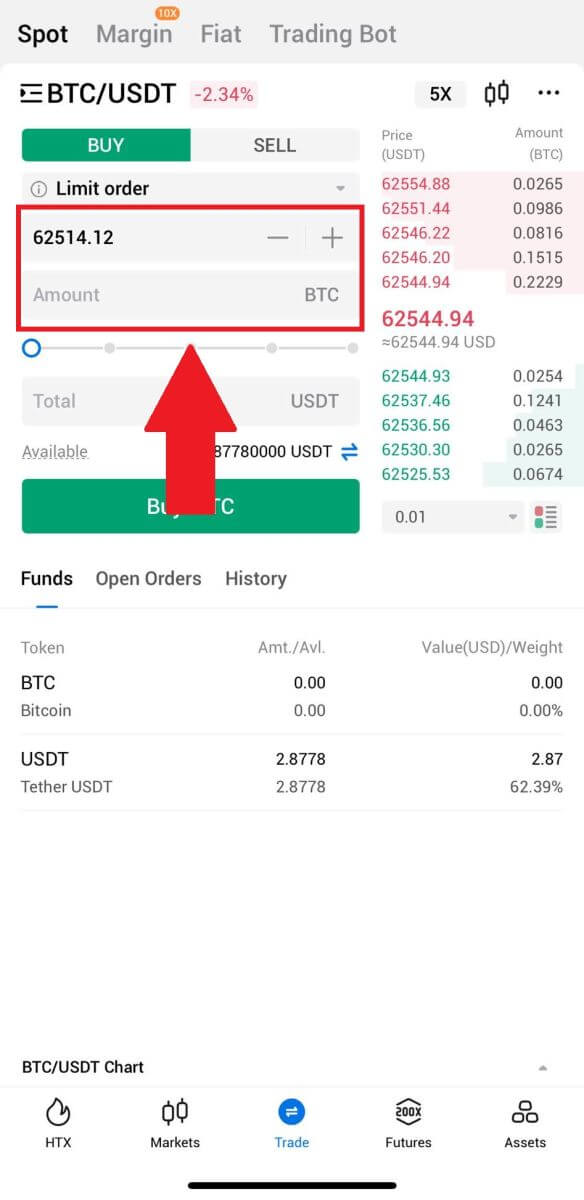
6. Klõpsake [Buy BTC] ja oodake, kuni tehingut töödeldakse.
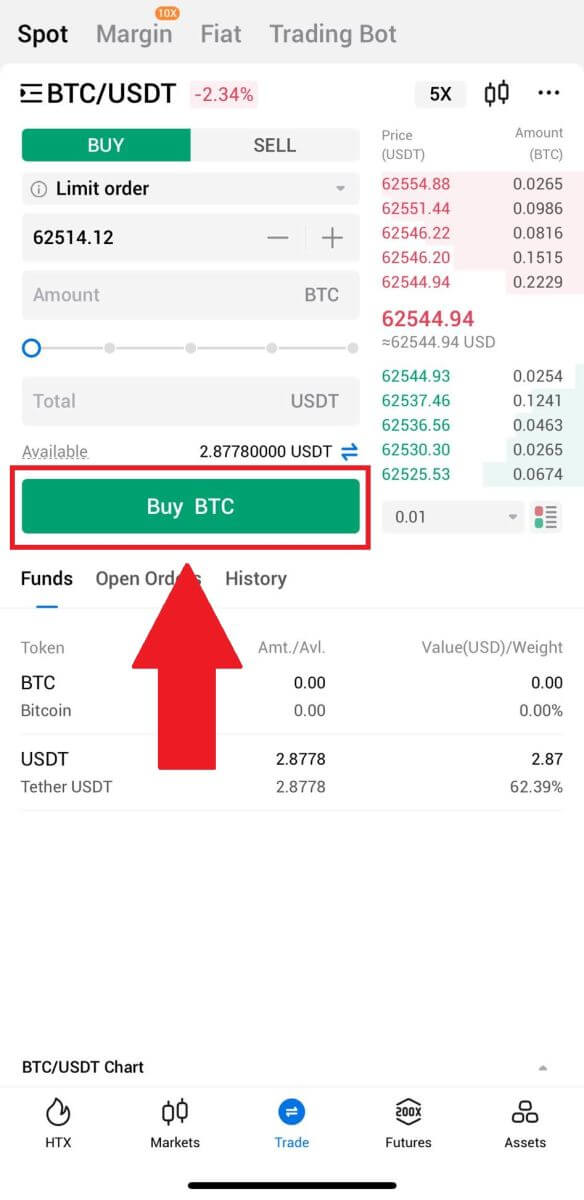
7. Kui BTC turuhind jõuab teie määratud hinnani, täidetakse Limiittellimus.
Märkus:
- Krüptosid saate müüa samamoodi, vajutades "Spot" lehel "MÜÜ".
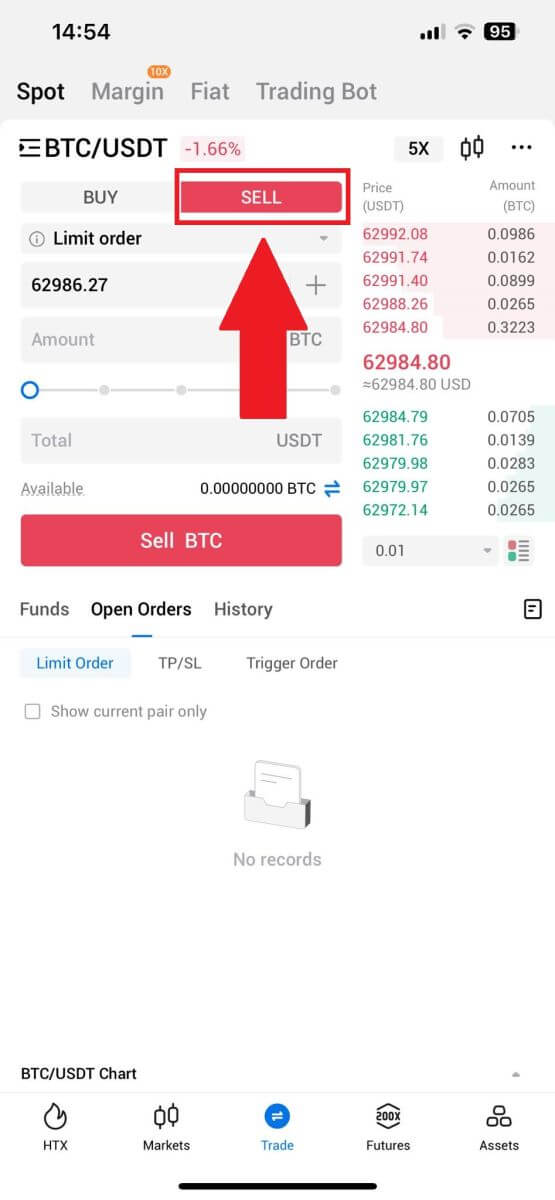
Kontrollige lõpetatud tehingut, klõpsates järgmisel ikoonil [Spot] lehel ja valige [Completed].
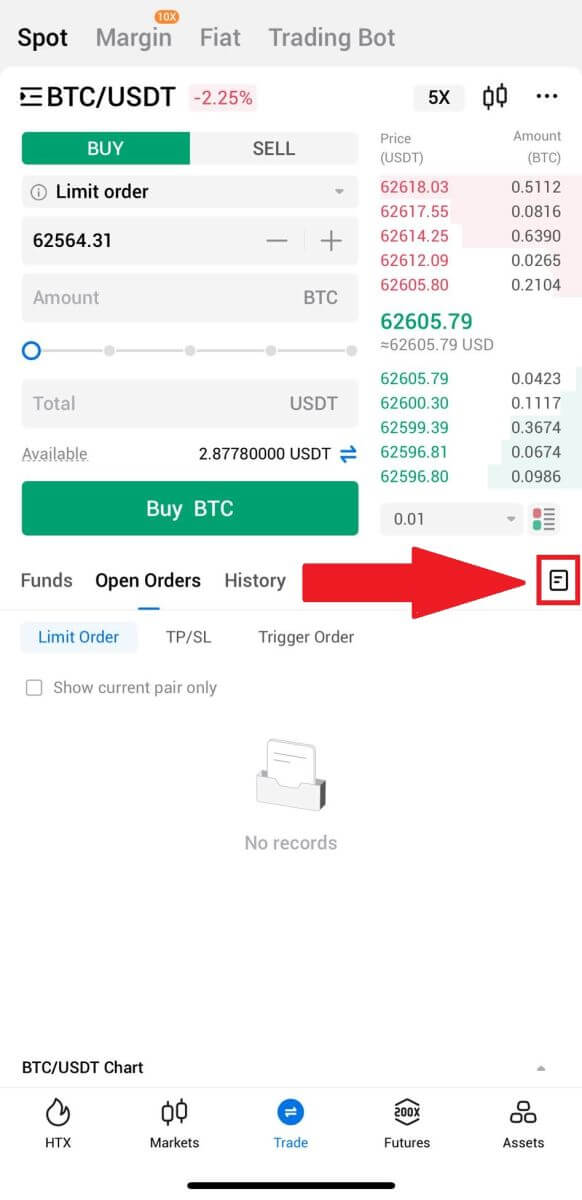
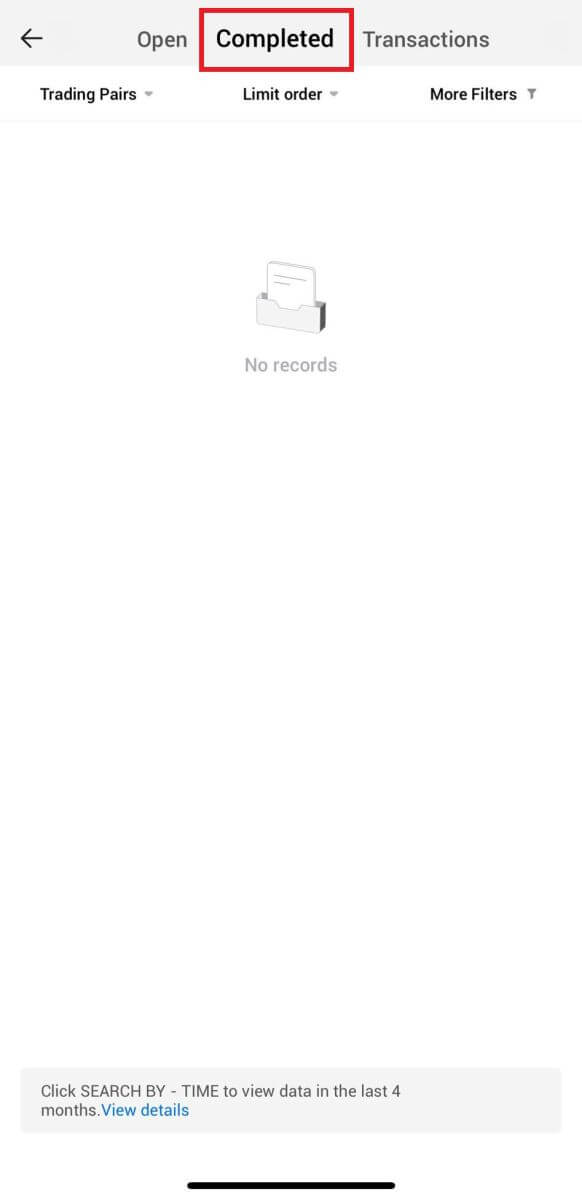
_
Korduma kippuvad küsimused (KKK)
Mis on turukorraldus?
Turukorraldus on korralduse tüüp, mis täidetakse jooksva turuhinnaga. Kui esitate turukorralduse, taotlete sisuliselt väärtpaberi või vara ostmist või müümist turul parima saadaoleva hinnaga. Tellimus täidetakse koheselt kehtiva turuhinnaga, tagades kiire täitmise.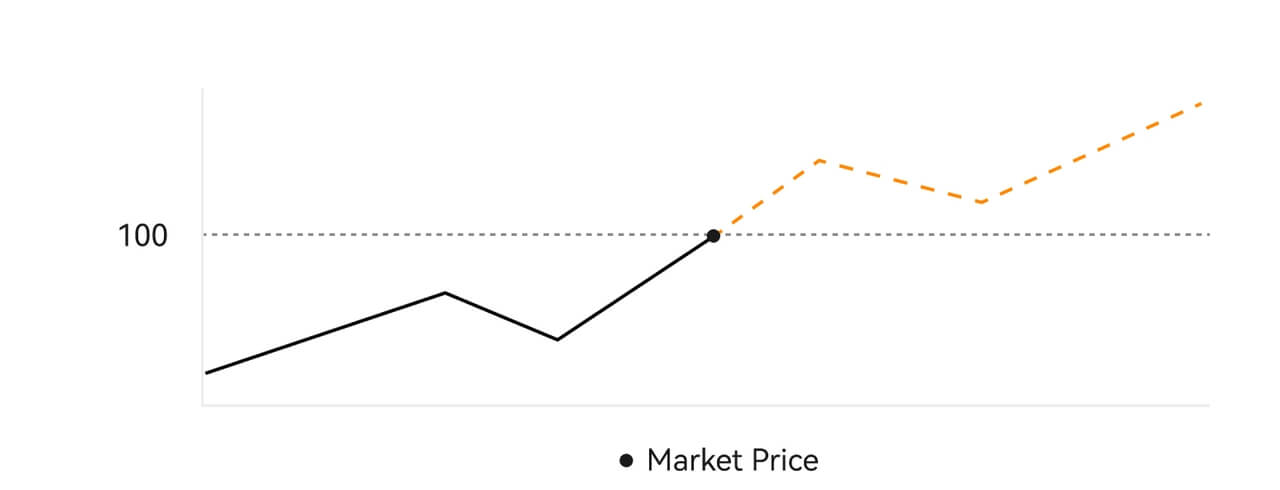 Kirjeldus
KirjeldusKui turuhind on 100 dollarit, täidetakse ostu- või müügitellimus ligikaudu 100 dollariga. Summa ja hind, millega teie tellimus täidetakse, sõltuvad tegelikust tehingust.
Mis on piirmäär?
Limiitorder on korraldus osta või müüa vara kindlaksmääratud piirhinnaga ja seda ei täideta kohe nagu turukorraldust. Selle asemel aktiveeritakse limiittellimus ainult siis, kui turuhind saavutab või ületab soodsalt määratud piirhinda. See võimaldab kauplejatel sihtida konkreetseid ostu- või müügihindu, mis erinevad praegusest turukursist.
Piirtellimuse illustratsioon
Kui praegune hind (A) langeb tellimuse piirhinnale (C) või alla selle, täidetakse tellimus automaatselt. Tellimus täidetakse koheselt, kui ostuhind on suurem või võrdne hetkehinnaga. Seetõttu peab limiitorderite ostuhind olema alla hetkehinna.
Ostu limiittellimus Müügi 
limiittellimus
Mis on käivitustellimus?
Käivitustellimus, mida nimetatakse ka tingimuslikuks või peatumiskorralduseks, on konkreetne korralduse tüüp, mis rakendatakse ainult siis, kui eelmääratletud tingimused või määratud käivitushind on täidetud. See korraldus võimaldab määrata käivitushinna ja selle saavutamisel korraldus muutub aktiivseks ja saadetakse täitmiseks turule. Seejärel muudetakse order kas turu- või limiitorderiks, sooritades tehingu vastavalt etteantud juhistele.
Näiteks võite konfigureerida käivituskorralduse, et müüa krüptovaluutat nagu BTC, kui selle hind langeb teatud künnisele. Kui BTC hind saavutab käivitushinna või langeb sellest allapoole, käivitatakse korraldus, mis muutub aktiivseks turuks või limiitkorralduseks BTC müümiseks kõige soodsama saadaoleva hinnaga. Käivituskorraldused teenivad tehingute sooritamise automatiseerimise ja riski maandamise eesmärki, määratledes eelnevalt kindlaksmääratud tingimused positsioonile sisenemiseks või sellest väljumiseks.  Kirjeldus
Kirjeldus
Stsenaariumi korral, kus turuhind on 100 dollarit, aktiveeritakse käivitustellimuse komplekt käivitushinnaga 110 dollarit, kui turuhind tõuseb 110 dollarile, muutudes seejärel vastavaks turu- või piirtellimuseks.
Mis on Advanced Limit Order
Limiitkorralduse puhul on 3 täitmispoliitikat: "Ainult tegija (ainult postitamine)", "Täida kõik või tühista kõik (Täida või Kill)", "Täida kohe ja tühista ülejäänud (kohe või tühista)"; Kui täitmispoliitikat ei ole valitud, on limiitkorraldus vaikimisi "alati kehtiv".
Ainult tegija (ainult postitus) tellimust ei täideta turul koheselt. Kui selline tellimus täidetakse kohe olemasoleva tellimusega, siis selline tellimus tühistatakse tagamaks, et kasutaja on alati Tegija.
ROK-i tellimus, kui seda ei täideta kohe turul, tühistatakse täitmata osa koheselt.
Kui FOK tellimus ei ole täielikult täidetud, tühistatakse see kohe täielikult.
Mis on Trailing Order
Trailing order viitab strateegiale, mille kohaselt saadetakse turule etteantud order suure turukorrektsiooni korral. Kui lepinguline turuhind vastab käivitustingimustele ja kasutaja määratud parandussuhtele, käivitub selline strateegia, et teha limiittellimus kasutaja määratud hinnaga (Optimaalne N hind, Valemhind). Peamised stsenaariumid on osta, kui hind saavutab toetustaseme ja põrkab tagasi, või müüa, kui hind jõuab vastupanutasemele ja langeb.
Käivitushind: üks tingimus, mis määrab strateegia käivitaja. Ostmisel peab eelduseks olema: käivitushind viimane hind.
Parandussuhe: üks tingimus, mis määrab strateegia käivitaja. Parandussuhe peab olema suurem kui 0% ja mitte suurem kui 5%. Täpsus on protsendi 1 kümnendkoha täpsusega, nt 1,1%.
Tellimuse suurus: limiittellimuse suurus pärast strateegia käivitamist.
Tellimuse tüüp (Optimaalsed N-hinnad, Valemhind): limiittellimuse noteeringu tüüp pärast strateegia käivitamist.
Tellimuse suund: limiitkorralduse ostu- või müügisuund pärast strateegia käivitamist.
Valemhind: turule pandud limiitkorralduse hind, korrutades turu madalaima hinna (1 + parandussuhe) või turu kõrgeima hinna väärtusega (1 - parandussuhe), pärast seda, kui lõpuorder on edukalt käivitatud.
Madalaim (kõrgeim) hind: madalaim (kõrgeim) hind turul pärast strateegia seadistamist kasutaja jaoks kuni strateegia käivitamiseni.
Käivitustingimused:
Ostutellimused peavad vastama tingimustele: käivitushind ≥ miinimumhind ja miinimumhind * (1 + parandussuhe) ≤ viimane turuhind
Müügitellimused peavad vastama tingimustele: valideerimishind ≤ kõrgeim hind ja kõrgeim hind * (1-parandussuhe)≥ viimane turuhind
Kuidas vaadata oma hetkekauplemistegevust
Oma hetkekauplemistegevusi saate vaadata kauplemisliidese allosas asuvalt paneelilt Tellimused ja positsioonid. Lihtsalt vahetage vahekaarte, et kontrollida avatud tellimuse olekut ja varem täidetud tellimusi.
1. Avatud tellimused
Vahekaardil [Avatud tellimused] saate vaadata avatud tellimuste üksikasju. 
2. Tellimuste ajalugu
Tellimuste ajalugu kuvab kirje teie täidetud ja täitmata tellimuste kohta teatud perioodi jooksul. 
3. Vara
Siin saate kontrollida teie käes oleva mündi vara väärtust.



